I-O DATA様の『 LAN&USB接続ハードディスク HDL-S1.0』のレビューに当選させて頂きました。
選んで頂いたzigsow様、I-O DATA様、関係者の皆様にお礼申し上げます。
前回のレビュー内容が、良いのか悪いの判らなかった事もあり、
『次回以降のレビューアー選考の対象外となる場合がございます』
上記規約に該当しないかガクガクぶるぶるしていました。
良かったー!よかったー!って事で、今回も気合を入れてレビューさせて頂きます☆
■ 商品紹介
公式HP:HDL-Sシリーズ
【製品特徴】
● インターネットを経由して外出先からもアクセスできる
● iPhoneからもアクセスできる
● USB機器をネットワークで使える「net.USB」が利用できる
● USBでも接続できる「LAN&USBハイブリッド」
● 初めてでも簡単LAN設定「EasySetup(イージーセットアップ)」
● 動画や音楽などのメディアサーバーとして使う
● 東芝ハイビジョン液晶テレビ<レグザ>対応
● ハードディスク単体で「BitTorrent」が動かせる
● 無償で使えるソフトウェアを添付
1) 大切なデータを守るバックアップソフト「Easy Saver LE」
2) 二つのフォルダの内容を一致させるデータシンクソフト「Sync with」
3) 動画をサムネイルで管理するソフト「Quick:FLO」
今回は、上記特徴の中から、
USBストレージとネットワークストレージ、net.USB、
外部アクセス等の使用感をレビューしたいと思います。
また、USBの中身のHDDの情報も取得できたので紹介いたします。
■ 開封時
I-O DATA LAN&USB接続ハードディスク LAN DISK 1.0TB HDL-S1.0
■ USB接続時のベンチマーク
1) 比較対象の紹介
以前から使っている以下の商品と比べてみました。
裸族の1戸建て + ST31000333AS(1TB)
2) ベンチマークの測り方
CrystalDiskMarkを活用した速度測定
3) 実際のベンチマーク (左:HDL-S1.0 右:裸族+1TB)
規格いっぱいイッパイの速度が出ていると思われます。
(差も誤差程度と思われます。)
■ ネットワーク利用の為の設定
【おものだちの解り易い解説】
記述しようと思ったのですが、おものだちのN-DRさんが
解り易く詳細に記載してくれたので、
私の所ではそちらを紹介するだけに留めておきます。
■ ネットワーク接続時のベンチマーク
1) 比較対象の紹介
2) ベンチマークの測り方
転送速度計測にて、約600MBのファイルをローカルドライブからNASへ転送
3) 実際のベンチマーク (左:HDL-S1.0 右:HS-DH500GL)
HS-DH500GLの方は、100Mpsの限界の速度まで出ているのに対し、
HDL-S1.0の方は約60%位の速度しか出ておりません。
今後のファームアップに期待したいと思っております。
■ net.USB(30日体験版)を使った動画閲覧
net.USBとはネットワークを経由してUSB周辺機器をパソコンに接続することができる
機能の事です。 HDL-S1.0はUSBポートを1つ持っておりこの機能に対応しています。
HDL-Sのnet.USBが対応している機器は以下の通りです。
【接続可能】
・プリンター
・スキャナー
・光学式ドライブ
・TVキャプチャ
【接続不可能】
・ハードディスク
・MOドライブ
・FDドライブ
・音楽プレーヤー
・リーダーライター
・Webカメラ
初めて当たったプレミアムレビューのGV-MVP/XZ
これを、HDL-S1.0に繋ぐと、2台以上のPCで機器を共有して使う事が出来ます。
ただし、GV-MVP/XZを同時に使用する事は出来ません。
早速このソフトをネットから、
最新バージョンの1.10をダウンロードしてきてインストール。
GV-MVP/XZとHDL-S1.0を接続。
これで良いのかと思ってnet.USBを起動してみたけどディバイスが見つからない。。。
なんでだろうとコンソール画面を見てみると・・・
USBモードの設定を『net.USB』に変更しないとダメでした。
良し!これで見れるはず!!!と、net.USBを起動。
来た来た来た来たぁ~~~~!
動画を見る『mAgicTVD』を立ち上げてみると・・・。
まだ映らないorz ディバイスが無いと言われています。
試行錯誤して、『もしかして前のディバイス情報を消さないとダメか?』と思い、
初期化ツールで初期化してみました。
☆注意☆
初期化ツールを使うと録画した動画が見れなくなるので御注意下さい。
で、再度『mAgicTVD』を立ち上げてみると・・・。
無事に映りました~^^
画質をDRで見ているのですが・・・コマ落ちと音飛びが激しいorz
HD2とかに設定を変更したらnet.USBがGV-MVP/XZを見失い、
HDL-S1.0はWebの管理画面が開けない状態になってしまいましたorz
一度再起動しようと背面の電源スイッチを押すも応答なし。
長押ししても応答なし。・・・こうなったら!
ACアダプター直抜きしました。 I-O様すいませんT-T
さて、気を取り直して再接続。
ぶっちん!
え? ・・・・・・・・・・・ 画面にブルー画面が現れましたorz
久しぶりにブルー画面見ました。dump取っているみたいですT-T
とれたdumpはI-Oデータ様に送れば有益な情報になるのでしょうか。。。
I-Oデータ様。必要であれば御連絡下さい。
その後、再度接続を試みてみましたが、画面が見れたり見れなかったり
ドライバの認識がパッとしなかったり。
ソフトウェア上で汎用的に制御している為か、安定性がないですね。
net.USBは凄く期待しているソフトウェアなので
これからのバージョンアップに期待しています!!
■ リモート接続
よし、net.USBの次はリモート接続だ! やるぞ!! リモート接続。
必須環境:グローバルIPを付与されている事orz 自分にはハードル高過ぎる。
毎晩節電の為にルーターの電源を切るのでIP変わっちゃいます><
せめてDDNS等に対応してくれればまた大分敷居が下がると思います。
今後のバージョンアップに期待です!
【2011/1/30 修正】
☆グローバルIP=動的IPでも利用出来る事が判りました。
実際にリモート接続した状況を下段に記入しております。
リモート接続して、外部からファイルのやり取りが出来るって良いですね。
使い勝手が良くて感動しました☆
■ 導入前に行った事 ~ HDDのフルバックアップ ~
ここからは雑談ネタになりますが、
今回開封後にすぐに行った事がHDDのフルバックアップです。
HS-DH500GLの経験から、NASのHDDが壊れた場合
HDDの中に制御するソフトウェアが入っていると色々と大変なので、
まっさらな状態時に吸い上げておく事にしました。
【使用したソフトウェア】
Backup & Recovery 2010 Free Advanced
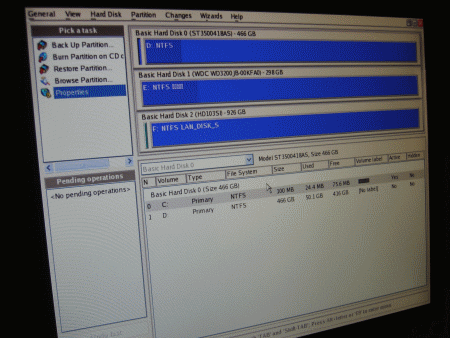
表記が英語なのは辛い所ではありますが、
Linuxフォーマットが使えるフリーソフトという事で許してください。
使い方は簡単です。
1) HDL-S1.0を本体のUSBに挿しておく
2) あらかじめ作成したCDから起動
3) HDL-S1.0のHDDを選択
4) 「Back up Partition」ボタン押下
(ウィザードはデフォルトで保存先だけ決めて進める)
5) 「Apply」ボタン押下で実行
HDDに何も入れていない状態であれば100MB程度でバックアップが取得できます。
これで万が一保証期間以降にHDDが壊れても入れ替えて使えるかな><
なんてことを当時書いていたのですが、レビューのコメントにもあるように、
HDDのパーティションが特殊らしくリストアできない可能性があります。
パーティション構成が壊れた時にCDブートして修復するなどの、
HDDが壊れた時用の復旧手法がマニュアルに書かれていたら良かったなぁと思いました。
■ 総括
1) 【USB2.0のHDD】
速度もUSBとして規定通り出ているので良い外付けHDDだと感じました。
また、PCの電源と対応して電源がOFFになるのも素敵な機能だと思います。
2) 【NAS】
速度は、ギガビットLANに対応しているのであればもう速度が出て欲しかったです。
今後のファームアップでのチューニングに期待したいです。
3) 【外出先からのアクセス】
外部からファイルのアクセスが出来るのは、そんなに要らないかな思いましたが
実際に使えると凄く使い勝手が良いです!!><
現在はI-O DATA様が提供するDDNSしか対応しておりませんが、
今後は別のDDNSにも対応する事を期待しています!
4) 【DLNA】
NAS型のHDDに動画を入れて、隣の部屋のREGZAに移った時は感動しました。
今までテレビで見る時はDVDに焼いたりしていましたが不要になりました。
再生もスムーズで、今まで使っていない機能でしたが今後から必須になりそうです。
5) 【USB機器をネットワークで使える機能】
非常に今後に期待しています!
それだけにソフトウェアの未完成度が残念なところです。
I-O DATA様期待しております!
6) 【初めてでも簡単LAN設定】
本当に簡単だと感じました。NASは初期設定に行きつくまでが大変ですが、
ショートカットを作成してくれるのはありがたいです。
7) 【小規模オフィスや初めてのファイルサーバーにオススメ】
省エネモードも付いていますので、ホーム/オフィスに向いていると思います。
8) 【多彩なソフトが魅力】
I-O DATA様より無料で以下のソフトウェアが提供されております。
● EasySaver LE:大切なデータを守るバックアップソフト
● Sync with:二つのフォルダの内容を同期させる
● Quick:FLO:動画をサムネイルで管理するソフト
非常に便利なソフト達だと思います^^
以上の事から、
まだまだ未完成ながらも非常に満足のいくNAS&USB2.0 HDDだと感じました。
今回私はこれに当たって本当に良かったと感じています。
なぜならば、
以前プレミアムレビューで当たった地デジチューナーのおかげで
録画した地デジにHDDが圧迫されて大変でした。(嬉しい悲鳴を上げていました)
そろそろHDDを増設しようと思っていたところへのレビューだった為、
1TBの空き容量が確保出来て本当に助かりました。
HDDの容量が大容量という所もポイントですね☆
レビューはこれでお終いではなく、引き続き書き続けたいと思います!
【2011/01/28 追記】
DLNAを使ってテレビから動画を視聴してみました。
昔撮ったホームビデオのワンシーンです。
今回特に特別な事をする訳でなく、
HDDの中にあるDLNAフォルダに、以下の形式の動画を配置しただけです。
【動画の詳細】
●ファイル規格
ファイルサイズ:1.50GB
拡張子:.mpg
●ビデオ
長さ:28分38秒
フレーム幅:720
フレーム高:480
データ転送速度:14000kbps
総ビットレート:14224kbps
フレーム率:29フレーム/秒
●オーディオ
ビットレート:224kbps
チャンネル:ステレオ
オーディオサンプルレート:48kHz
再生を確認したテレビは、REGZAのZH7000です。
再生された時はちょっと感動しちゃいました。
これからイチイチテレビで動画を見たいと思ったらDVDに焼かなくて済みます。
DLNA 凄い便利です!(このHDDだと設定が簡単なのもポイント高いです^^)
【2011/01/30 追記1】
HDL-S1.0の背面に付いているUSBポートに外付けHDDを接続してみました。
上記のパーツを組み合わせて接続しました。
設定はWeb設定より
簡単にブラウザーから見えるようになりファイル操作が出来るようになりました。
外付けUSB → HDL-S1.0間の転送速度は約8MB/sでした。
簡単に外付けHDDを増設できるのはポイント高いですね☆
【2011/01/30 追記2】
上記でリモートリンクが動的IPの為利用出来ないと言っていましたが、
沢山の方のアドバイスによって出来る事が判り実際に試しました^^
基本的にマニュアルに沿って作業すれば大丈夫です。
Web詳細画面より
1) 「iobb.net」
● iobb.netを「有効」にします。
● シリアル入力
● ホスト名入力
● パスワード入力
● メールの送付先アドレスを入力
● UPnP設定はを「使う」に設定
2) 作業が完了するとメールが来ます。
☆ 自分はシリアルを入力し間違えて何回かやり直しました(笑)
3) 「リモートリンク」
● リモートアクセスを「有効」に設定
☆ポートは変更しませんでした。
4) 「共有」
● 共有したいフォルダをクリック
● 「リモートアクセス共有」にチェックを入れます
5) 「新規ユーザ」
● アクセス用のユーザーを作成します
6) 「 Remote Linke 」 にインターネットブラウザからアクセス
7) Javaが入っていない場合はインストールをして下さい。
8) ログイン画面が表示されます
9) 成功するとリモートアクセス出来ます
☆今回自分は知人に手伝って貰って、
知人のPCをリモートして外部からアクセスしました。
リモートデスクトップ越しにアクセス出来た時は凄い嬉しかったです。
【お礼】
初め自分の動的IP環境ではリモートリンクは使用できないと思っておりましたが、
他の方のコメントでのアドバイスや、他の方の解り易いレビューを見て
無事に成功させる事が出来ました。
おかげで非常に有益なNAS利用が出来ます!
この場を借りてお礼申し上げます。 ありがとうございました。
【おものだちの解り易い解説】
おものだちのYSak太郎さんが今回のリモートデスクトップの接続方法を
判り易く解説してくれています。自分も参考にしました!
許可を頂いたので皆さんも覗いてみて下さい☆
【2011/01/31 追記】
net.USBの機能をどうしても安定して使いたくて試行錯誤していました。
相変わらず、
地デジを再生している最中に勝手にUSBが切断された事になって
デバイスを見失うnet.USB一度見失うとNASを再起動するまで認識してくれません。
非常に使い勝手が悪かったのですが、
ドライバにビックリマークが付いていました。
これを削除して、再度net.USBで認識させるとまともに動くようになります。
今まで再起動したりしてイライラしていましたが少し改善する事が出来ました☆
やっぱり、net.USBという仮想ドライバを使っている関係もあって中々安定しないようです。
今後のソフトウェアのバージョンアップに期待しています^^
【2011/02/28 追記】
本日I-O DATA様のサポートにてファームのバージョンが1.17に上がりました!
更新内容は以下の内容です。
■Ver.1.16 → Ver.1.17(2011/02/28)
・DLNA再生の動作安定性向上。
・HVT-BCT300 または AV-LS700 をご利用時、
環境によって本製品を検出できない場合があった件を対応。
・バックアップ機能の動作安定性向上。
早速アップデートしてみましたが・・・元々DLANが安定していたので違いが判らず。。。
しばらく使い、気が付いた事があれば追記したいと思います☆
【2011/06/25 追記】
ぼーっとI-O DATA様のサイトを見ていたらキャンペーンを行っている事に気が付きました!。
第2回 net.USB今なら無料で正規版にアップデートキャンペーン!
この商品のnet.USBは体験版なのですが、それを無料で
正規版にするキーをプレゼントしてくれるキャンペーンです。
net.USBユーザーの皆さんは応募するしかないですね^^
リンも早速応募してみました☆
【2012/08/14 追記】
夏休みなのでサポートを確認しに行ったところ、
ファームウェアのバージョンが1.18に上がっていました。
更新内容は以下の内容です。
■Ver.1.17 → Ver.1.18(2012/05/08)
・MacOS 10.7にてユーザー権限でのファイルアクセスができない場合があった件を修正。
・Magical Finder for Androidからの検出に対応。
・Remote Link 2 for XR スマートフォンアプリケーションからのアクセスに対応。
・動作安定性の向上。
中でも注目すべき点はスマートフォンアプリに対応した事です。
こちらの商品をレビューさせて頂いた時はスマートフォンを持っていませんでしたが、
現在は愛すべきzigsow端末があります!
アップデートして使用してみたいと思います☆
【ファームアップデート方法】
Webの管理画面に入ります。
ここで、自分の今のファームウェアのバージョンを確認する事が出来ます。
最初まったく違うファームウェアではないかと思いましたが、
付属のREADME.TXTを読むと問題なさそうなので進めました。
【HDL-S1.0の設定】
【スマートフォンの設定】
私のスマートフォンはdocomoのGalaxy S II (SC-02C)になります。
表示名:スマートフォンが接続先を覚えてくれるので、適当な名前でOKです。
ホスト:HDL-S1.0のiobb.netのホスト名と合わせて下さい。
ユーザー:HDL-S1.0のWeb管理画面で作成したユーザー名を入れます。
パスワード:ユーザーのパスワードを入れます。
逆にアップロードもする事が出来ました。
このプレミアムレビューに載せているスクリーンショットは、
スマートフォンのスクリーンショットをHDL-S1.0にアップロードしたものを使用しています。
最後に次回接続する時は既にプロファイルがあるのでそれをタッチするだけです。
今回のファームアップデートで今までよりもさらに使いやすくなりました!
正直自分は凄い嬉しかったです><
これからもドンドン進化し続けるHDL-S1.0とI-O DATA様に期待しています☆
【2014/02/18 追記】
大変久しぶりの更新になります。現在も安定稼働しているHDL-S1.0ですが、
久しぶりにリモートリンクを使用しようとしてトラブルがありました。
現在我が家にはiobb.netドメインを取得できる機器が3台もあります。
名前を統一しようと各端末の変更を行っていた際に、
HDL-S1.0はI-O DATA様提供の「IOPortal 会員情報サービス」を使用して
端末とDDNSのひも付けを行うことになっていました。
(本製品のレビュー時は別サイトでの登録だったはずですが、
1年後くらいにサイト変更されたようです。)
早速新規会員登録を行い、
端末のシリアル番号を登録してiobb.netサービスの申し込みを行うと・・・
「このシリアル番号は既に使用されています!」とエラーになりました。
そうですよね。2年前に私自身で登録していますorz
DDNS名を変えられない!!困った!!っという事で
I-O DATA様のカスタムサポートにメールをしてみました。
2月6日 午前中
Webフォーラムから質問を送信。
午後2時頃
I-O DATA様よりテンプレート解答をいただく。
→テンプレート通り作業するも上記のエラーになるため、再質問を実施する。
午後5時頃
I-O DATA様担当者より丁寧な文章にてメールをいただく。
ホスト名の削除を弊社で代行させていただく場合、
大変申し訳ございませんが、セキュリティ上、
現在、確実に製品を所有されていることを確認させていただく必要がございます。
ご迷惑をおかけしまして誠に申し訳ございませんが、
HDL-S1.0のシリアル番号の部分の写真を撮影いただき、
メールにて画像を返送いただけませんでしょうか。
→ 画像を送付する。
2月11日 DDNS名が削除されたことを確認する(Ping確認)
2月12日 I-O DATA様より作業完了のメールをいただく
→ポータルサイトにてDDNS名が正しく登録出来ることを確認
上記のようなやり取りで無事に対応して頂けました。
最初テンプレート解答だった時はムッっとしましたが、
即日担当者からメールをいただけたことは非常に良かったです。
対応も速くてカスタマーサポートセンターとしては凄く良かった印象です。
今後も困った際には活用させて頂こうと感じました。
それと共に、サポート体制がしっかりしているI-O DATA様の製品を
今後も購入・利用したいと感じました。
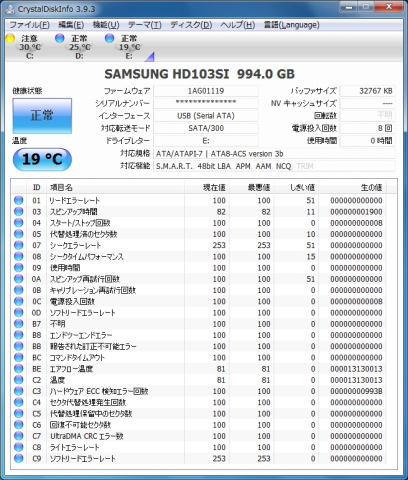



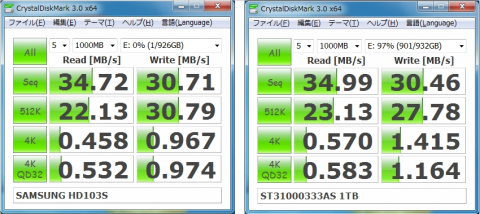
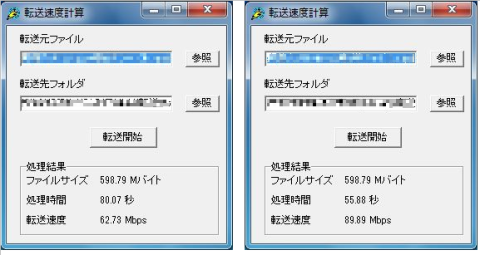


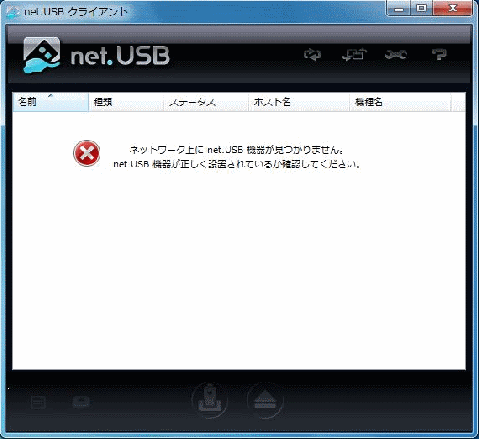
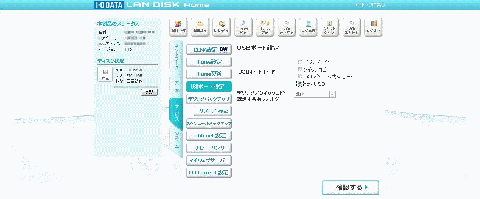
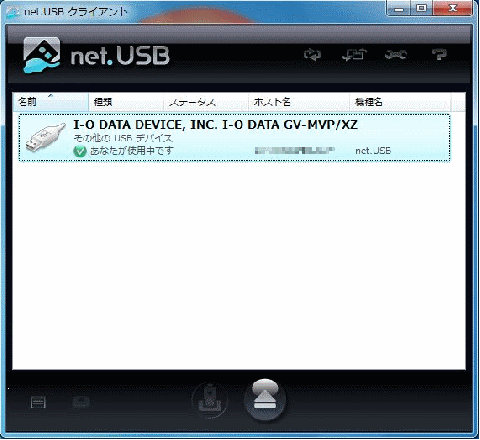
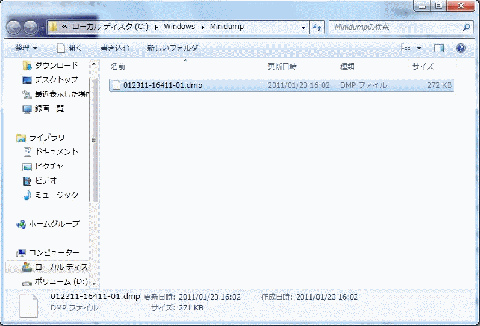
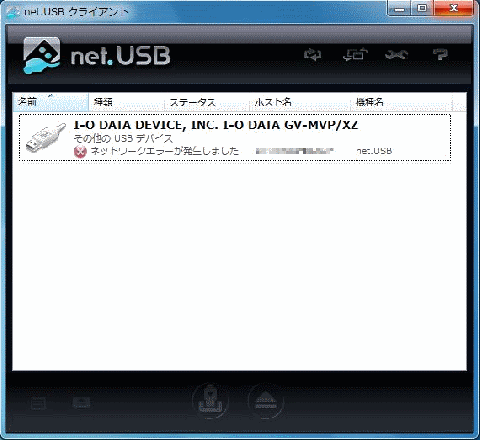
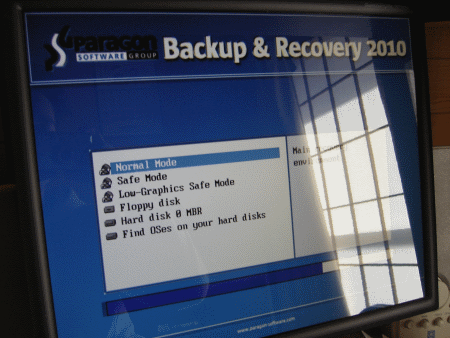
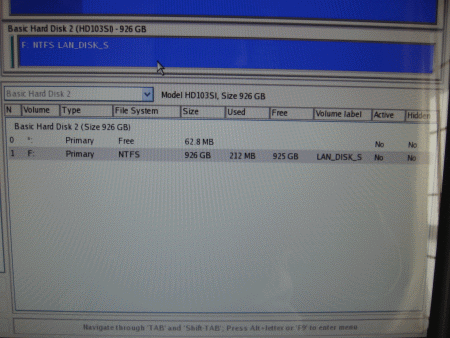

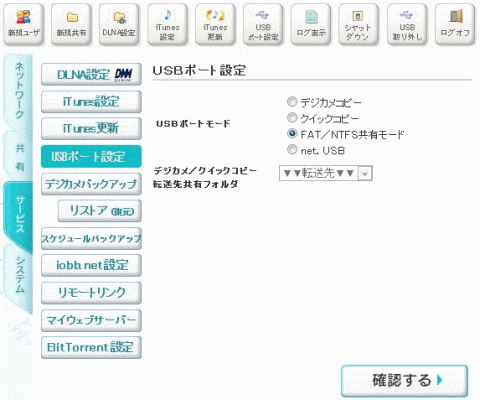
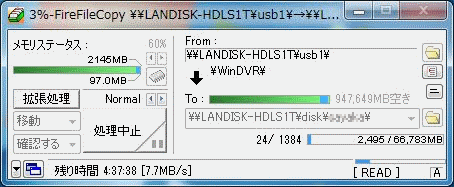

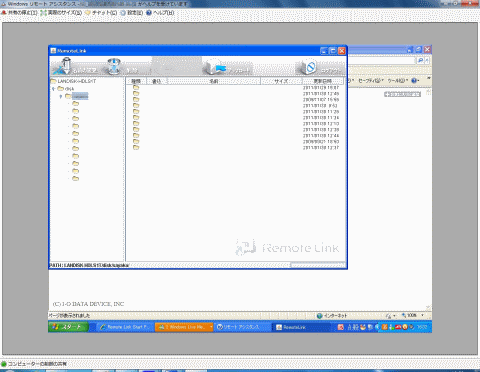

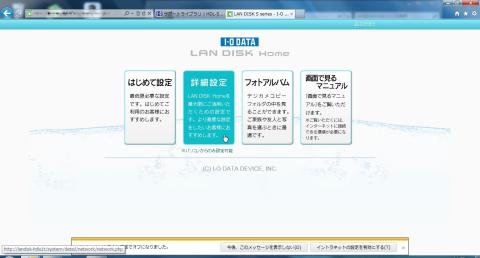



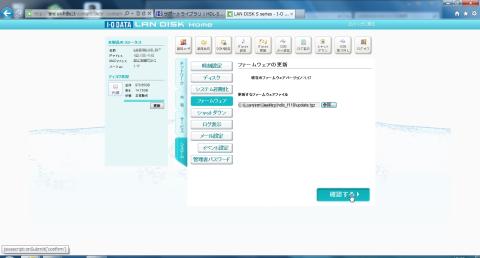

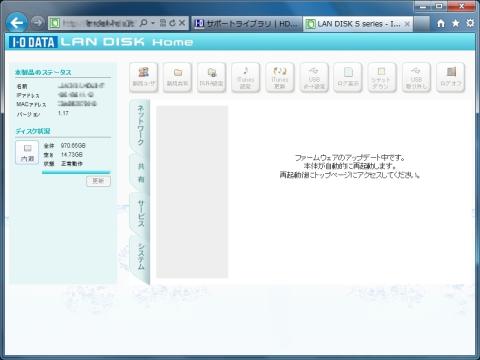
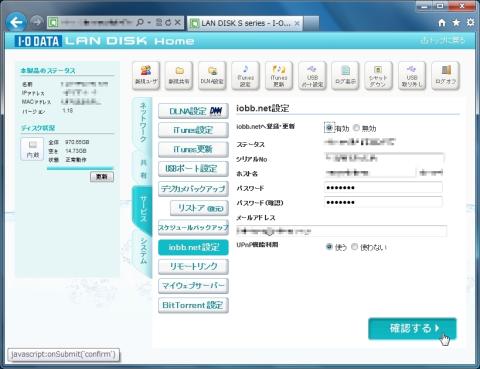
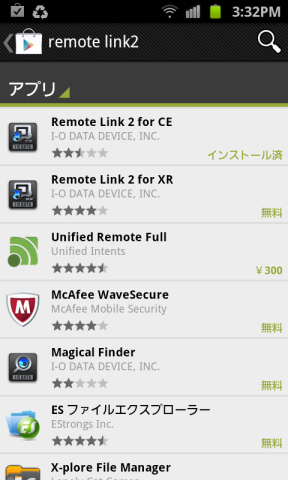
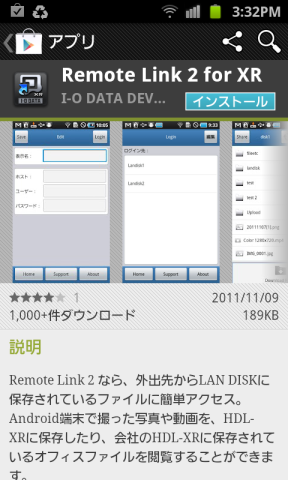
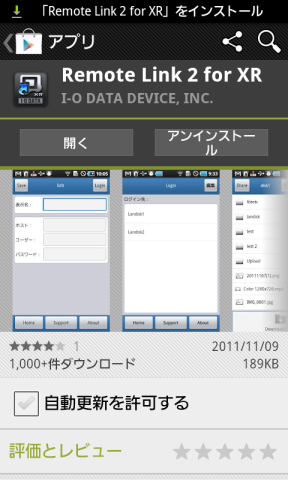
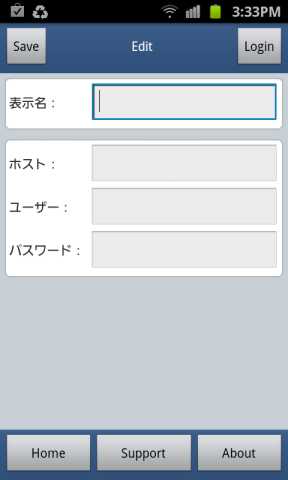
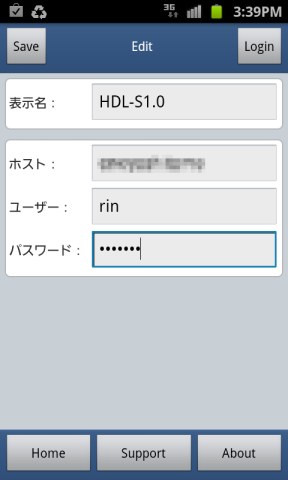
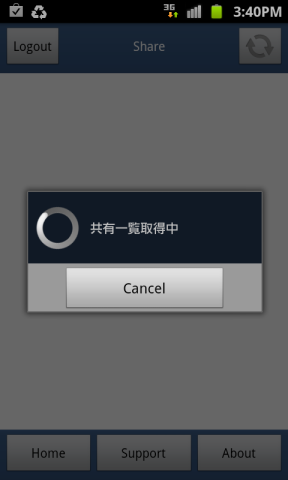
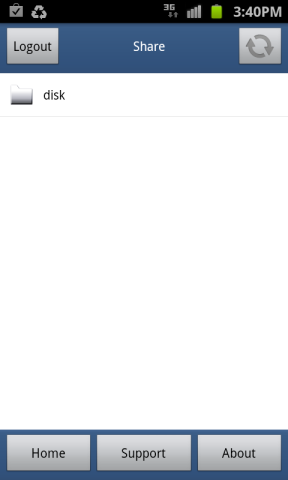

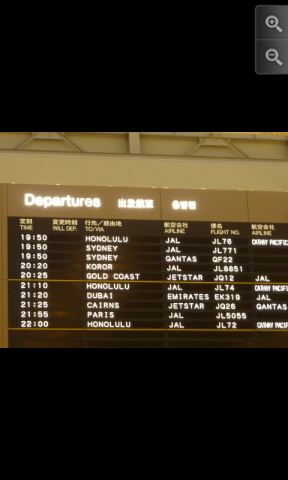



名湯さん
2011/01/27
Agenaさん
2011/01/27
CATVや田舎の回線でもない限り、普通はグローバルIPアドレスは割り当てられていると思います。
また、可変IPでもルータを再起動しない限りは固定されているはずですので、グローバルIPさえ調べておけば外部からのアクセスも可能なはずですよ。
リンさん
2011/01/27
コメントありがとうございます~^^
>自分は今回のには応募していなかったのですが、
なんだってーー!どうして応募しなかったんですかぁ~><
勿体無いですよ~・・・、はっ!?ショットガンレビューに狙いを定めて!?
自分前回と同じで、これに当たっちゃったからショットガン落ちるかとorz
>やはり、頑張っている人は当たりやすいという事なんでしょうね。
名湯さんに追いつかれないようにと必死になっていますから(笑)
頑張っていればいつか報われる日が来ますよね。
お互いショットガンレビュー当たると良いですよね☆
リンさん
2011/01/27
コメントありがとうございます~。
今回はグラフを入れたり比較対象を入れたり頑張りましたよ!(笑)
>普通はグローバルIPアドレスは割り当てられていると思います。
そうでしたね>< 表現を誤ってしまいました。
記述修正しておきます。
>ルータを再起動しない限りは固定されているはずですので
実はうち・・・節電で寝る時は毎回ルーター切っているんですよorz
意外とみんな切らない??
Sheltieさん
2011/01/27
意外と使いやすいみたいですが、LAN経由の場合GbLAN対応であるのに転送速度が遅いようですね。他の方のレビューでも同様の結果ですからファームの更新に期待ですね。
リンさん
2011/01/27
コメントありがとうございます~。
今回は前回よりも少しレベルアップしたレビューが出来たかな(笑)
>LAN経由の場合GbLAN対応であるのに転送速度が遅いようですね。
そうなんですよ。
最初100Mbpsの環境で測定して両方頭打ちなのでGbpsの環境で・・・と
レビューを考えていたのですがいきなり60Mbpsで頭打ちになってしまいました。
是非ファームアップで改善して欲しい所です☆
N-DRさん
2011/01/27
リモート接続ですけど、「画面で見るマニュアル」の107ページに解説ありますね。ただソフトをインストールするにはまたUSBで接続になるのかな?と思ったらIOさんのWebでソフトDL出来ますね。
http://www.iodata.jp/lib/product/h/3343.htm
これから私も検証しようと思ってる項目なんだけど、こういう部分がちょっと難しいですね^^;
リンさん
2011/01/27
コメントありがとうございます~^^
>これから私も検証しようと思ってる項目なんだけど、
>こういう部分がちょっと難しいですね^^;
そうなんですよね。万人向けの機能ではないからだと思いますが判り辛いですよね。
検証結果の更新楽しみにしていますね。
私はDLANをやりたいなぁと思っているのですがちょっと今時間が取れない感じです><
名湯さん
2011/01/28
自分が申し込まなかったのは、学校がネットワークにプロキシサーバーを使っていて、この機器が使えなかったら面倒だな、と思ったからです。それに、そういった知識もあまりないですからね。
リンさん
2011/01/28
コメントありがとうございます~。
もしかして名湯さんは学生寮か何かで、学校からネットワーク環境を提供されているのかな。
そうするとNAS繋げて勝手に共有ドライブ作っちゃうとまずいかもしれないですね(汗)
ショットガンレビューは申し込んだんですよね?
1回目の1/31が迫ってきましたね。
後は、マザーボードレビューも熱いですよね。
当たるとCPUとメモリー新調するのが財布にきつい><
名湯さん
2011/01/28
そんな感じですね。色々と制限があるので、もし使えなかったらというのがあって、申し込みませんでした。
>ショットガンレビューは申し込んだんですよね?
もちろん、申し込みましたよ。相性度は大分前から81.2%で固まったままになっていますが。
>後は、マザーボードレビューも熱いですよね。当たるとCPUとメモリー新調するのが財布にきつい><
マザーボードだけあってもなぁ・・・ と言う事で、自分は申し込まないつもりです。何一つ使える物がないので・・・
リンさん
2011/01/28
>色々と制限があるので、もし使えなかったらというのがあって、申し込みませんでした。
そうですか~。
自分なんて今回iPadとかリモートとかの確認出来ないのに申し込んじゃって
若干反省している所です。
>もちろん、申し込みましたよ。
>相性度は大分前から81.2%で固まったままになっていますが。
やっぱり固まっています?私も1週間くらい同じくらいの相性度で固まったままです。
どうやったら上がるのか。連日連夜悩んでいたら熱出しちゃいました(笑)
>マザーボードだけあってもなぁ・・・
そうなんですよね。CPUとメモリー買っちゃうと30K位するし・・・。
ケースは家にあるNECのスリムが使えればちょっと面白い事出来そうなのですが、
今度サイズと電源容量確認してみたいと思っています。
PS:このレビューにDLANを追加しました~^^
N-DRさん
2011/01/28
リンさん
2011/01/28
コメントありがとうございます。
>やっぱりレグザいいな・・。
親に買ってあげたREGZAです。REGZAはPCと連携が取り易くて自分は好きです^^
>DLNAは使い出すと便利だよね。
今回初めてこのレビューの為に真面目に使いましたが便利ですね☆
思い立ったが吉日で、今回比較対象だった
のDLANも有効にして全部DLANにしちゃいました(笑)>いい番組ないときは音楽聴くようになってしまった(笑)
今度音楽も聞いてみますね♪
kensanさん
2011/01/29
リーモート接続ですが、ここではメーカーが提供するDDNSを利用します。
上記に関してですが、HDL-S(以下本機)のローカルIPアドレスを固定にされていますか?
またI-O DATAが提供しているDDNSに申請されましたか?
本機のPRODUCT番号で申請可能。この時にパスワード設定します。
それを設定画面(IPアドレス固定ならばIEから直接入力で設定初期画面でます)のサービスの
所定タグから上記情報を入力し、リーモート設定すれば、WEBでアクセス可能です。
後お使いのルーターのメーカーによってルーターの設定がありますので、それはその説明書等でご確認ください。
ちょっと面倒ですが手順通りすればOKですよ。
但し現在2台ありますが、ルーターがIーODATAならば2台ともリモートリンク可能なのですが、どうも他社ルーターの場合設定できません。ポートがネックみたいです。(勉強中)
ホームメディアサービスも同様です。ちょっとはしょってすみません。
リンさん
2011/01/29
アドバイスありがとうございます。
あれから他の方のレビューとマニュアルを睨めっこしてみるとリモート接続出来そうです(笑)
今日これから設定を行って確認してみたいと思います。
アドバイスありがとうございました。
リンさん
2011/01/30
無事にリモートリンクする事が出来ました!
アドバイスありがとうございました。
このNAS自身からDDNSにIP更新を自動的に行いに行くのですね^^
アクセス出来た時は感動しちゃいました☆
レビューにも追記しましたのでお時間がある時にでも読んでみて下さい。
N-DRさん
2011/01/30
リモートリンク参考にさせていただきます♪
リンさん
2011/01/30
コメントありがとうございます~^^
>あっ先越された(笑)
ゆっくりのんびりですよ~><
>リモートリンク参考にさせていただきます♪
他のレビュアーの方のレビューの方が凄い解り易かったりしますので、
そちらもぜひ参考に頑張って下さい!☆
operaさん
2011/01/30
リンさん
2011/01/30
コメントありがとうございます!><
>詳細なレビューお疲れ様でした♪
operaさんに習って頑張ってみました!
前回よりも少しは成長した感がありますでしょうか。
これからも頑張ります☆
えぬぽんさん
2011/05/05
リンさん
2011/05/05
こっちでは40Cool目おめでとうございます!
キリ番ゲット上手いですね(笑)
>バルク品で似たものを持っていますがこのデザイン良いですよね。
本当ですか>< さすがI-Oデータ様ですね。
これからも宜しくお願いします☆
えぬぽんさん
2011/05/05
レビューに夢中で気づいてませんでした(笑)
外付けHDDに関しては歴代I-Oデータなので今後このデザインで統一していって欲しいです!
こちらこそ宜しくお願いします。
リンさん
2011/05/06
キリ番ですよ~。おめでとうございます☆
>外付けHDDに関しては歴代I-Oデータなので
>今後このデザインで統一していって欲しいです!
シンプルでカッコいいですよね。白なので日焼けが心配です(笑)
漆黒の黒なんかあればまたカッコいいかもしれません。
今後とも宜しくお願いします。
Schrödingers Katzeさん
2012/12/07
この機種、ちょっと特殊な仕掛けになっているので、普通のHDDと同じ方法だと、あとで罠にはまります。
普通に見える領域は、中身が空っぽなのです。
リンさん
2012/12/07
コメントありがとうございます。
実は戻し作業はやってないので不安があります。
今日gauntlet さんのレビューをいくつか拝見して
かなり詳しい方とお見受けしました。
良ければ正しいバックアップの取得を教えていただけると嬉しいです。
宜しくお願いします!
Schrödingers Katzeさん
2012/12/09
ただ、PCに直接接続したHDDなら、Linuxのddコマンドでしたら、HPA領域も認識、複製されますので、同じ容量のHDDにベタコピーすれば、「理論上は」同じデータを持ったHDDが2台できることになります。
USB接続できるので、簡単に壊れないように見える形で実装されていないのでしょうが、USB経由で、認識容量を詐称している場合に本来存在する領域をアクセスできるのかは試してみないとわからないです。
少なくとも起動スクリプトのほうでそのあたりの調整と、パーティションテーブルの書き換えをしているので、普通にOSから見える部分をバックアップしても、空っぽのパーティションにしかならないと思います。
tar2diskというスクリプトがHDDにあるので、telnet可能にしたり手を入れれば、HDL-S側のシステムで出来ることはあると思います。
ただこいつも(システムには含まれない)ディスク型番のチェックが入っていて、きて以外のディスクは蹴飛ばすようになってるので、起動の仕組みにもなんか入ってる可能性もあります。
知っているのは、起動時にちょっと変なことをしていることと、初期化スクリプトを応用すれば、システムのインストールは出来そうってことと、HDL-GSと比較して、換装にもちょっと一ひねりある感じなので、変にイメージバックアップを取るよりは、/bootの.landiskディレクトリの下にあるアーカイブとスクリプトを利用したほうがドツボにははまらず済む気がします。
因みにHDLP-G/Sはまったく同じアップデータですから、見た目は違うのですがソフトウェア的にはほぼ同じでしょう。
手順化できるほど楽にはなってなさそうな「雰囲気」です。
少なくとも「普通の環境のバックアップトコピー」を行うツールでは「見えない場所にシステムが書かれて」います。
リンさん
2012/12/10
凄い内容でまず理解するところから始めないと厳しそうです(笑)
知識がある方は凄いなぁと思いますね。
アドバイス頂いた内容から察するに、既に取得したバックアップは破棄しても良さそうですね。
変わりに再度取り直さないとです。
でも難しそうですね…。
もう、HDDが壊れても破棄する覚悟で使うのが吉かなぁ(>_<)
Schrödingers Katzeさん
2012/12/10
そういう意味では「自分の作ったデータ、記録したデータ」については、別にリスクはありません。バックアップの目的がHDD側のシステムのようだったので、多分無効だろうなと。
ただ、基板にシステムがROMとして搭載されているわけではないので、HDD自体が故障したときは、買い替え、もしくは修理をせざるを得ないとは思います。
USBモードでの動作は確認していないのですが、ソフトウェア的な処理がされていないのなら、USB-SATA変換ボックスとしては機能する可能性はありますね。
仕掛けがたくさんで壊すのやもう一台買うのはいやだなぁとあんまり試してないんで知ってることはこれくらいです。
また、他の機種でもそうなのですが、たとえば、RAIDを組まれたNASなんかは、「
Windows用の」イメージバックアップソフトは必ずしも使えません。
そういったツールは、ファイルシステムを理解し、必要なもののみをデータ化するので、マジックナンバーなど、パーティション外や、パーティション内でも通常使わない場所にもデータを含むことがあり、書き戻しても動作しないことは多々あります。
「Windows用の」バックアップソフトとしては、そういう実装はデータ量が小さくなって優秀なのですが「あるがまま」のデータではないので、「完全には再現されない」形で、復元されます。
誤解の無いように言っておくと「動作対象」として「要件を満たすもの」については、再作成されたり無駄なものは除外してデータ化してくれるので、それらの実装はとても優秀です。
シングルドライブの製品であっても、デグレード(一部が無効になった)されたRAIDのパーティションとして動作するものもあるので、そういったものも、完全にセクタイメージが復元されていないと書き戻したものでは動作しません。
ただ、セクタイメージでは圧縮すれば相応に小さくはなりますが、馬鹿正直に圧縮をかけると、中身が空っぽでも数ギガのサイズになったりするわけで、状況によって選択しないといけないとは思います。
筐体自体がちょっと開けるのには工夫が必要ですしね。
リンさん
2012/12/10
コメントありがとうございます(>_<)
沢山のNASを持っていらっしゃるSchrödingers Katzeさんらしいアドバイスありがとうございます。
しかもこの機種はお持ちなんですねo(^o^)o
私のイメージはHDDが壊れても戻せると思ったのですが、
アドバイスからすると修理になるようで(T-T)
ユーザー個人で制御システムを展開できるような仕組みだったら良かったんですが…。
残念です。壊れないように使いたいと思います。
Schrödingers Katzeさん
2012/12/10
よっぽどひどい記事とか、よっぽど酷いクレームでもあったのでしょうか?
換装しようとして壊したなんてのがサポートコストを引き上げたりクレームの温床にでもなってなければ、むしろこんな面倒なことはしないと思うのですけどね。
ただ、「システムが見えない」のは「よっぽどのことがおきなければ壊れないように」なので、別に意地悪でやってる実装ではないと思います。
ディスクの管理で削除一発で消せてしまったらそれこそ対応コストが大きくなるので。
元々、HDDの換装が保障外ですから。
HDL2-A/G/Sとか、HDL-GT/GTR/XV/XR、HDL4-Gとかは、搭載された台数だけシステムもミラーされているので、「大抵どれかは生きてます」。
なので、故障から自分で復旧させたくて、そういう安心がほしければそういう機種を選ぶのも選択肢です。面倒を見てもらえるのは対象になってる交換HDDだけですけどね。
HDL-Sとかは、交換を前提としない製品ですし、開けてどうにかするようになってはいないので、「修理」だけがそもそも故障時の商品としては唯一の正攻法です。
「できるのか?」といえば、「ちゃんと読めば出来るようにはなってなくは無い」んですが、設置可能なHDDリストはシステムの外で用意されてませんし、ハードルが高いだけで、他のNAS製品と大差は無いんじゃないかと思います。
Buffaloとか、I-Oの旧製品を「できるようになっている」というのなら「出来るようになっている」という範疇にはありそうです。
本気でやらせたくないなら、もっとやりにくい実装はいくらでも考えられます。
リンさん
2012/12/13
コメントありがとうございます。
返信遅くなりました><
そうですよね。HDDの交換ができる機種を購入すれば不安は払拭されますね。
>HDDの機種判別がスクリプトに入ってる
これが入っていると個人ではどうしようもないところですね><
先日取ったバックアップは削除しようと思いました。
Schrödingers Katzeさん
2012/12/13
ただ、なんかの役に立つかなぁと。
あとは、I-OだったらRockdiskとかRockdiskNextとか、センチュリーとかLogitecにもあったか、そういうキットとか、QNAP、NETGEAR、Synology辺りのもっとがっちり作ってある奴も「自分が使いたいHDDでそもそも構築できる」ので、いいかもしれないです。
まぁ機種判別が入ってるのはスクリプトですからね。それ自体は暗号化されていませんし、どうにでも出来ます。メーカーは絶対面倒見てくれませんがw
どっちにしろ、中にアクセスしないと見えない場所ですし。
実際問題として、USBからアクセスできない機種(HDL-Aとか)は、システムパーティションに暗号化はかかってますが、パーティション構造が特殊になるほど変なことはされてないです。なので、HDDチェックは別としても、実装については多分そういう対策ではないです。
それこそ、ふつーにベタコピーして、適宜パーティションを調整して初期化すれば(システム側でそれをやったときにどうなるかは別として)別のHDDも使えます。
ただ、「Windows用のツール」はWindows以外のバックアップには向いてないです。